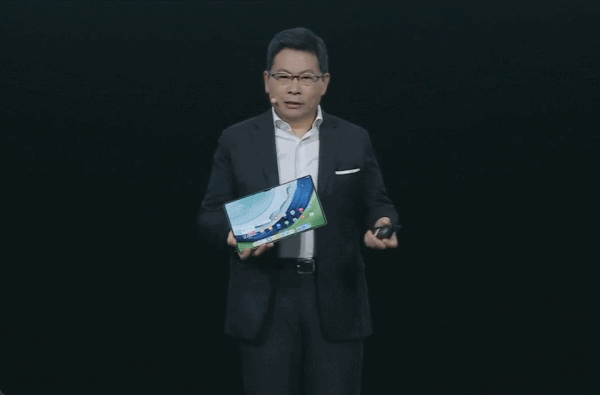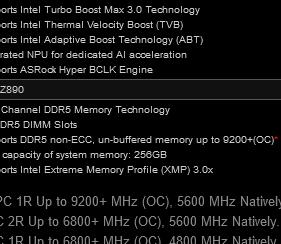如何进入Win10的安全模式?
Win10的安全模式是一种特殊的启动模式,它可以在系统出现问题时,帮助用户排除故障、修复错误或卸载软件。安全模式启动Windows时,只会加载最基本的驱动程序和服务,这样可以确保系统的稳定性。

以下是进入Win10安全模式的几种方法:
方法一:通过系统设置进入
点击“开始”菜单,然后选择“设置”。在设置中,选择“更新和安全”。
在“更新和安全”中,找到“恢复”选项,点击“高级启动”下的“立即重新启动”。
系统重启后,你会看到一个选择屏幕,点击“疑难解答”。
在疑难解答中,选择“高级选项”。
在高级选项中,点击“启动设置”,然后点击“重启”。
系统再次重启后,你会看到一列选项,按下数字键4或F4,即可“启用安全模式”。

方法二:使用Shift键进入
当电脑开机进入到Win10启动徽标的界面时,长按电源键强制关机,重复此操作三次。
第三次强制关机后,会出现正在诊断你的电脑的界面,然后出现自动修复界面,点击“高级选项”。
接下来的步骤与方法一相同,即点击“疑难解答”、点击“高级选项”、点击“启动设置”,然后点击“重启”,最后按数字键4或F4进入安全模式。
方法三:通过登录屏幕重新启动进入
进入到登录屏幕后,按住Shift键的同时依次选择“电源”>“重新启动”。
电脑重启后,会进入到与方法一相同的选择屏幕。按照方法一中的步骤,即点击“疑难解答”、点击“高级选项”、点击“启动设置”,然后点击“重启”,最后按数字键4或F4进入安全模式。
注意事项:
进入安全模式后,屏幕分辨率可能会降低,颜色可能会减少,这是正常现象,因为安全模式会加载最基本的驱动程序和服务。
在安全模式下进行的更改,如卸载驱动程序或软件,可能会影响到系统的正常运行。因此,除非明确知道自己在做什么,否则不建议随意更改设置。
如果无法通过以上方法进入安全模式,可能需要考虑使用Win10的安装媒体(如USB驱动器或DVD)来启动电脑并进入安全模式。这需要从Microsoft官方网站下载Win10的ISO文件,并创建安装媒体。使用安装媒体启动电脑后,按照屏幕提示操作即可进入安全模式。

总的来说,进入Win10的安全模式有多种方法,可以根据自己的实际情况选择合适的方法进行操作。但是,无论使用哪种方法,都需要谨慎操作,避免对系统造成不必要的损害。